Virus ODCODC Ransomware entfernen (aktualisiert Apr 2021) - Bonus: Entschlüsselungsschritte
Anleitung für die Entfernung des ODCODC Ransomware-Virus
Was ist ODCODC-Virus?
Wie schädlich ist der ODCODC-Virus?
Für viele ist der Sommer die Zeit für Erholung und Urlaub, aber nicht für Hacker, denn die überraschen lieber mit dem im Sommer erschienen ODCODC-Virus, eine dateiverschlüsselnde Schadsoftware. Die Schadsoftware nutzt bedauerlicherweise für ihre Übeltat das Verschlüsselungsfahren RSA-2048 und verlangt wie so üblich im Gegenzug für die Entschlüsselung Geld. Betroffene, die geduldig auf ein Entschlüsselungsprogramm gewartet haben, können nun endlich aufatmen. Der IT-Spezialist BloodDolly hat sich an die Arbeit gemacht und einen Decodierer erstellt. Der kostenlose ODCODC-Decodierer ist hier erhältlich. Die Bedrohung lädt für jede verschlüsselte Festplatte einen einzigartigen Schlüssel von ihrem C&C-Server herunter. Wenn die Verbindung zum Server nicht gelingt, wählt sie stattdessen eine von 200 festhinterlegten Verschlüsselungsschlüssel aus. In den Anweisungen des Decodierers kann man die verwendete Methode (online oder offline) identifizieren. Bevor man jedoch von dem Decodierer Gebrauch macht, muss man sicherstellen, dass die Bedrohung komplett entfernt ist, da ansonsten die Entschlüsselung sinnlos ist. Der ODCODC-Virus lässt sich mit einer Anti-Spyware wie FortectIntego entfernen.
Das Erpressungsprogramm gehört zu einer Familie von Viren, die von einer bestimmten Gruppe von Hackern zu stammen scheint. Eine gemeinsame Eigenschaft dieser Viren ist beispielsweise, dass sie dieselbe Domäne bei den E-Mail-Adressen verwenden. Das Erpressungsprogramm Shade zum Beispiel nutzt @india.com. ODCODC verweist seine Opfer ebenfalls auf abennaki@india.com, worüber man mit den Cyberkriminellen Kontakt aufnehmen soll, um Informationen über das geforderte Lösegeld für die Entschlüsselung zu erhalten. Überraschenderweise hilft den Behörden für Internetsicherheit diese Methode der Kommunikation nicht dabei die Hacker ausfindig zu machen. Selbstverständlich sollte man den Forderungen der Hacker trotzdem nicht Folge leisten und davon absehen eine Überweisung vorzunehmen. Selbst wenn man das Geld bezahlt, ist das Freilassen der Daten nicht garantiert.
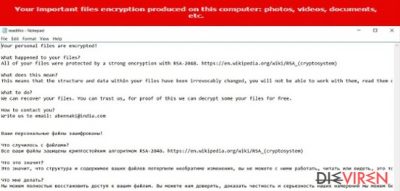
Die Schadsoftware ODCODC versieht die verschlüsselten Dateien zudem mit einer Markierung. Eine korrupte Datei würde dann beispielsweise wie folgt aussehen: C-email-abennaki@india.com-photo2.jpg.odcodc. Demzufolge lässt sich schnell unterscheiden, welche Dateien bereits anvisiert wurden. Hinzu kommt, dass der Virus die bereitgestellten Texte in Englisch und Russisch anbietet, obwohl letzteres eher in gebrochener Form. Es lässt sich dadurch immerhin eingrenzen, dass Russisch nicht die Muttersprache ist. Manche vermuten, dass die Hacker aus der Ukraine stammen könnten. Gelingt die Infiltrierung in den Computer, hinterlässt der Virus den besagten Erpresserbrief in der Datei readthis.txt. Die Lösegeldsumme hängt von den Präferenzen der Hacker ab. Wenn die verschlüsselten Dateien von äußerster Wichtigkeit sind, ist es besser sich damit abzufinden, dass sie verloren sind, wenn keine Back-ups gemacht wurden. Wir können höchstens noch empfehlen Programme wie PhotoRec oder R-Studio auszuprobieren, aber bedauerlicherweise ist eine Wiederherstellung der Dateien nicht garantiert.
Die Verbreitung des ODCODC-Virus
Wie viele andere Viren dieser Art wird auch ODCODC mithilfe von Spammails, Exploit-Kits und File-Sharing-Seiten verbreitet. Den Computer kann man vor virenverseuchten Spammails schützen, indem man keine E-Mails von unbekannten Absendern öffnet. Allerdings gilt zu beachten, dass Hacker meisterhaft darin sind zum Öffnen des infizierten Anhangs zu überzeugen und sie die Empfänger gerne mit falschen Rechnungen, Zustellungen und Vorladungen zum Gericht alarmieren. Versucht der Virus jedoch über Trojaner ins System zu gelangen, hilft selbst das Vorsichtigsein nicht. Für solche Fälle ist es wichtig, dass man eine Anti-Spyware installiert hat. Einige gute Programme hierfür sind FortectIntego oder Malwarebytes. Eine Anti-Spyware ist außerdem bei der Entfernung von ODCODC sehr hilfreich.
ODCODC restlos vom Computer entfernen
Das Erpressungsprogramm lässt sich erfolgreich entfernen, wenn man von einer Anti-Spyware Gebrauch macht. Eine Anti-Spyware erkennt die Schadsoftware in wenigen Minuten und entfernt sie automatisch. Sie stellt dabei sicher, dass alle Dateien vom ODCODC-Virus permanent gelöscht werden. Zudem bietet sie zusätzlichen Schutz für das System, denn wie bereits erwähnt blockiert sie Schadsoftware und Trojaner. Wenn das Programm ODCODC entfernt hat, sollten Sie sich über die Alternativen für die Speicherung Ihrer Daten Gedanken machen. Nutzen Sie hierfür am besten mehrere Online-Lösungen, USB-Sticks oder Ähnliches, damit Sie im Falle einer Infizierung mehrere Lösungen parat haben.
Anleitung für die manuelle Entfernung des ODCODC Ransomware-Virus
Ransomware: Entfernung der Ransomware über den abgesicherten Modus
Wichtig! →Die Anleitung zur manuellen Entfernung von Ransomware ist für Computerlaien möglicherweise zu kompliziert. Für die korrekte Ausführung sind fortgeschrittene IT-Kenntnisse erforderlich, da durch das Löschen oder Beschädigen von wichtigen Systemdateien, Windows nicht mehr korrekt arbeitet. Darüber hinaus kann die manuelle Entfernung Stunden in Anspruch nehmen, bis sie abgeschlossen ist. Wir raten daher dringend zur oben beschriebenen automatischen Methode.
Schritt 1. Greifen Sie auf den abgesicherten Modus mit Netzwerktreibern zu
Die manuelle Entfernung von Malware sollte am besten über den abgesicherten Modus erfolgen.
Windows 7 / Vista / XP
- Klicken Sie auf Start > Herunterfahren > Neu starten > OK.
- Wenn der Computer aktiv wird, drücken Sie mehrmals die Taste F8, bis Sie das Fenster Erweiterte Startoptionen sehen. (Wenn das nicht funktioniert, versuchen Sie F2, F12, Entf, etc., abhängig vom Modell des Motherboards.)
- Wählen Sie aus der Liste Abgesicherter Modus mit Netzwerktreibern aus.

Windows 10 / Windows 8
- Klicken Sie mit der rechten Maustaste auf Start und wählen Sie Einstellungen.

- Scrollen Sie nach unten und wählen Sie Update und Sicherheit.

- Wählen Sie im linken Bereich des Fensters Wiederherstellung.
- Scrollen Sie nun nach unten zum Abschnitt Erweiterter Start.
- Klicken Sie auf Jetzt neu starten.

- Wählen Sie Problembehandlung.

- Gehen Sie zu Erweiterte Optionen.

- Wählen Sie Starteinstellungen.

- Klicken Sie auf Neu starten.
- Drücken Sie nun auf 5 oder klicken Sie auf 5) Abgesicherten Modus mit Netzwerktreibern aktivieren.

Schritt 2. Beenden Sie verdächtige Prozesse
Der Task-Manager ist ein nützliches Tool, das alle im Hintergrund laufenden Prozesse anzeigt. Gehört einer der Prozesse zu einer Malware, müssen Sie ihn beenden:
- Drücken Sie auf Ihrer Tastatur auf Strg + Umschalt + Esc, um den Task-Manager zu öffnen.
- Klicken Sie auf Mehr Details.

- Scrollen Sie nach unten zum Abschnitt Hintergrundprozesse und suchen Sie nach verdächtige Einträge.
- Klicken Sie den verdächtigen Prozess mit der rechten Maustaste an und wählen Sie Dateipfad öffnen.

- Gehen Sie zurück zu dem Prozess, klicken Sie ihn mit der rechten Maustaste an und wählen Sie Task beenden.

- Löschen Sie den Inhalt des bösartigen Ordners.
Schritt 3. Prüfen Sie den Programmstart
- Drücken Sie auf Ihrer Tastatur auf Strg + Umschalt + Esc, um den Task-Manager zu öffnen.
- Gehen Sie zum Reiter Autostart.
- Klicken Sie mit der rechten Maustaste auf das verdächtige Programm und wählen Sie Deaktivieren.

Schritt 4. Löschen Sie die Dateien des Virus
Zu Malware gehörende Dateien können sich an beliebige Stellen auf dem Computer verstecken. Hier einige Anweisungen, die bei der Suche helfen können:
- Geben Sie Datenträgerbereinigung in der Windows-Suche ein und drücken Sie auf die Eingabetaste.

- Wählen Sie das zu bereinigende Laufwerk aus (C: ist normalerweise das Hauptlaufwerk und auch wahrscheinlich das Laufwerk, in dem sich bösartige Dateien befinden).
- Blättern Sie durch die Liste der zu löschenden Dateien und wählen Sie die folgenden aus:
Temporäre Internetdateien
Downloads
Papierkorb
Temporäre Dateien - Wählen Sie Systemdateien bereinigen.

- Des Weiteren empfiehlt es sich nach bösartigen Dateien in den folgenden Ordnern zu suchen (geben Sie jeden Eintrag in die Windows-Suche ein und drücken Sie die Eingabetaste):
%AppData%
%LocalAppData%
%ProgramData%
%WinDir%
Wenn Sie fertig sind, starten Sie den PC in den normalen Modus.
Entfernen Sie ODCODC Ransomware mit System Restore
-
Schritt 1: Starten Sie den Computer in den Modus Safe Mode with Command Prompt
Windows 7 / Vista / XP- Klicken Sie auf Start → Shutdown → Restart → OK.
- Sobald der Computer aktiv wird, sollten Sie anfangen mehrmals F8 zu drücken bis Sie das Fenster Advanced Boot Options sehen.
-
Wählen Sie Command Prompt von der Liste

Windows 10 / Windows 8- Drücken Sie im Windows-Anmeldebildschirm auf den Button Power. Halten Sie nun auf Ihrer Tastatur Shift gedrückt und klicken Sie auf Restart..
- Wählen Sie nun Troubleshoot → Advanced options → Startup Settings und drücken Sie zuletzt auf Restart.
-
Wählen Sie, sobald der Computer aktiv wird, im Fenster Startup Settings Enable Safe Mode with Command Prompt.

-
Schritt 2: Stellen Sie Ihre Systemdateien und -einstellungen wieder her.
-
Sobald das Fenster Command Prompt auftaucht, geben Sie cd restore ein und klicken Sie auf Enter.

-
Geben Sie nun rstrui.exe ein und drücken Sie erneut auf Enter..

-
Wenn ein neues Fenster auftaucht, klicken Sie auf Next und wählen Sie einen Wiederherstellungspunkt, der vor der Infiltrierung von ODCODC Ransomware liegt. Klicken Sie anschließend auf Next.


-
Klicken Sie nun auf Yes, um die Systemwiederherstellung zu starten.

-
Sobald das Fenster Command Prompt auftaucht, geben Sie cd restore ein und klicken Sie auf Enter.
Als Letztes sollten Sie sich natürlich immer über den Schutz vor Crypto-Ransomware Gedanken machen. Um den Computer vor ODCODC Ransomware und anderer Ransomware zu schützen, sollten Sie eine bewährte Anti-Spyware, wie beispielsweise FortectIntego, SpyHunter 5Combo Cleaner oder Malwarebytes, nutzen.
Für Sie empfohlen
Wählen Sie den richtigen Webbrowser und sorgen Sie für mehr Sicherheit mit einem VPN
Online-Spionage hat in den letzten Jahren an Dynamik gewonnen und Internetnutzer interessieren sich immer mehr dafür, wie sie ihre Privatsphäre schützen können. Eines der grundlegenden Methoden, um für eine extra Schutzschicht zu sorgen, ist: Die Wahl eines privaten und sicheren Webbrowsers.
Es ist jedoch möglich, noch eine zusätzliche Schutzebene hinzuzufügen und ein völlig anonymes Surfen im Internet zu schaffen, und zwar mithilfe dem VPN Private Internet Access. Die Software leitet den Datenverkehr über verschiedene Server um, so dass Ihre IP-Adresse und geografischer Standort getarnt bleiben. Die Kombination aus einem sicheren Webbrowser und einem VPN für den privaten Internetzugang ermöglicht es im Internet zu surfen, ohne das Gefühl zu haben, von Kriminellen ausspioniert oder ins Visier genommen zu werden.
Sichern Sie Ihre Dateien für den Fall eines Malware-Angriffs
Softwareprobleme aufgrund Malware oder direkter Datenverlust dank Verschlüsselung können zu Geräteproblemen oder zu dauerhaften Schäden führen. Wenn man allerdings aktuelle Backups besitzt, kann man sich nach solch einem Vorfall leicht retten und zurück an die Arbeit gehen.
Es ist daher wichtig, nach Änderungen am Gerät auch die Backups zu aktualisieren, sodass man zu dem Punkt zurückkehren kann, an dem man zuvor gearbeitet hat, bevor eine Malware etwas verändert hat oder sonstige Probleme mit dem Gerät auftraten und Daten- oder Leistungsverluste verursachten.
Wenn Sie von jedem wichtigen Dokument oder Projekt die vorherige Version besitzen, können Sie Frustration und Pannen vermeiden. Besonders nützlich sind sie, wenn Malware wie aus dem Nichts auftaucht. Verwenden Sie Data Recovery Pro für die Systemwiederherstellung.





















